Hvor mange gange er det sket med dig det, mensnår du spillede et spil, tryk du på en forkert tast på tastaturet - for eksempel Windows-tasten - og spilvinduet mistede fokus. Da mange spil bruger mellemrumstasten og venstre Ctrl-tasten til at udføre forskellige funktioner, såsom Jumping, Crouching, Running osv., Er det meget almindeligt, at folk trykker på Windows-tasten ved en fejl (på grund af det faktum, at det ligger mellem venstre Ctrl og mellemrumstasten). Jeg er sikker på, at mange af os har gennemgået denne irritation og ønsket en måde at i det mindste deaktivere Windows-nøglerne på tastaturet, når du spiller et spil eller kører et andet program på fuld skærm. En måde at håndtere problemet er at tildele funktionerne, der udføres af tasterne, der omgiver Windows-tasten, til andre taster. I dag fandt vi et nyttigt lille værktøj til Windows kaldet KillKeys der lader dig deaktivere de ønskede taster på dintastatur. I denne artikel viser vi dig imidlertid, hvordan du deaktiverer brugerspecificerede nøgler, når applikationer kører i fuld skærm såvel som i vinduetilstand.
Programmet har separate indstillinger, der skal deaktiverestaster, når et fuldskærmsprogram kører, og når computeren fungerer i normal vinduet tilstand. Dette er specielt nyttigt i situationer, hvor du ofte skal skifte mellem applikationer på fuld skærm og vinduer. Hvis du for eksempel spiller et spil, ønsker du måske, at Windows-nøglerne skal være deaktiverede; mens du arbejder i Windows, har du dog brug for det for at søge efter forskellige dokumenter og få adgang til installerede programmer. Med KillKeys kan du gøre nøjagtigt det.
Efter installationen er applikationen tilgængelig fra systembakke-menuen. Højreklik på ikonet i systembakken for at afsløre indstillinger, f.eks Deaktiver / aktiver, skjul bakke og Muligheder. Det Muligheder menuen har Autostart, Skjul bakke. Åbn indstillinger og Søg efter opdatering ledig.
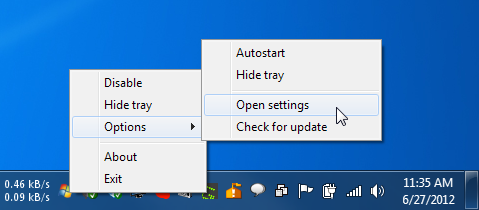
Klik på for at konfigurere applikationen Åbn indstillinger. Dette åbner en tekstfil i navnet Notepad KillKeys.ini. Du kan specificere alle taster, du vil deaktiverei denne fil. Tekstfilen har "Keys" og "Keys_Fullscreen" som de to muligheder for at deaktivere specificerede nøgler. Indstillingen Taster fungerer, når applikationen ikke er i fuldskærmstilstand, mens Keys_Fullscreen fungerer til applikationer på fuld skærm, f.eks. Spil. Alt hvad du skal gøre er at indtaste Hex-værdien for den krævede nøgle foran muligheden, Gemme filen og luk den. Når filen er gemt, skal du højreklikke på systembakkeikonet i KillKeys, deaktivere den og aktivere den igen for at programmet kan begynde at arbejde.
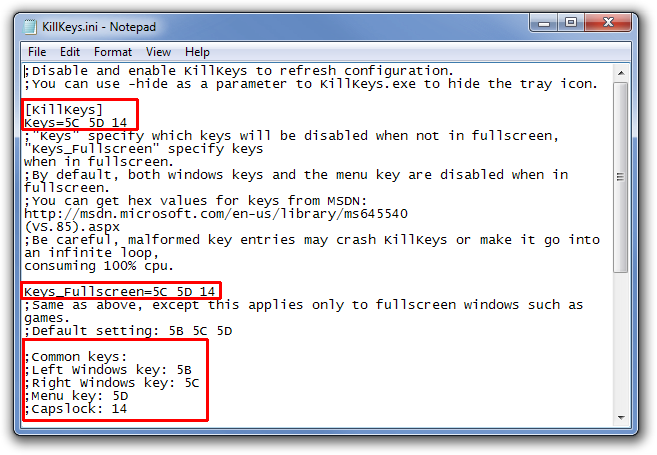
KillKeys fungerer på både 32-bit og 64-bit versioner af Windows XP, Windows Vista, Windows 7 og Windows 8.
Download KillKeys













Kommentarer